在即時中樞中將 My SQL 資料庫 CDC 新增為來源 (預覽)
本文說明如何將 My SQL 資料庫異動數據擷取 (CDC) 新增為 Fabric 即時中樞的事件來源。
Azure My SQL 資料庫 異動數據擷取 (CDC) 連接器可讓您擷取 Azure MySQL 資料庫中目前數據的快照集。 您可以指定要監視的資料表,並在資料表的任何後續數據列層級變更時收到警示。 在資料流中擷取變更之後,您可以即時處理此 CDC 數據,並將其傳送至 Fabric 內的不同目的地,以進行進一步處理或分析。
注意
實時中樞目前為預覽狀態。
必要條件
- 取得具有投稿人或更高許可權的網狀架構進階工作區的存取權。
- 已建立適用於 MySQL 的 Azure 資料庫 - 彈性伺服器的執行個體。
設定 SQL Database
Azure MySQL 資料庫連接器會使用 Debezium MySQL 連接器來擷取 My SQL 資料庫 中的變更。 您必須定義具有連接器監視之所有資料庫許可權的 MySQL 使用者。 如需逐步指示,請參閱 設定 MySQL DB。
啟用 binlog
您必須啟用 MySQL 複寫的二進位記錄。 二進位記錄事務歷史記錄事務更新,以供復寫工具傳播變更。 適用於 MySQL 的 Azure 資料庫接收器指令碼範例
在 Azure 入口網站中,瀏覽至 Azure MySQL Database。
在左側功能表中,選取 [伺服器參數]。
使用下列屬性設定 MySQL 伺服器。
- binlog_row_image:將值設定為 full。
- binlog_expire_logs_seconds:自動清除 binlog 檔案的秒數。 設定值以符合您環境的需求。 例如 86400。
從 Azure My 取得事件 SQL 資料庫 (CDC)
您可以透過下列其中一種方式,從 Azure My SQL 資料庫 CDC 取得事件到即時中樞:
啟動 [新增來源體驗]
登入 Microsoft Fabric。
選取 左側導覽列上的 [實時中樞 ]。
在 [ 即時中樞 ] 頁面上,選取 頁面右上角的 [+ 新增來源 ]。
使用新增 Azure My SQL 資料庫 CDC 作為來源區段的指示。
Microsoft來源頁面
在 [實時中樞] 中,選取 [Microsoft來源]。
在 [來源] 下拉式清單中,選取 [Azure MySQL DB ][CDC]。
針對 [訂用帳戶],選取具有 Azure My SQL 資料庫 帳戶資源群組的 Azure 訂用帳戶。
針對 [資源群組],選取具有資料庫的資源群組。
針對 [ 區域],選取資料庫所在的位置。
現在,將滑鼠移至您想要連線到資料庫清單中的 Azure MySQL DB CDC 來源名稱,然後選取 [連線] 按鈕,或選取 ...。(省略號),然後選取 [連線] 按鈕。
若要設定連線資訊,請使用新增 Azure MySQL DB CDC 作為來源 區段的步驟。 在 [新增來源精靈] 中,略過選取 Azure MySQL DB CDC 作為來源類型的第一個步驟。
適用於 MySQL 的 Azure 資料庫作為來源
在 [ 選取數據源 ] 畫面上,選取 [MySQL DB (CDC)]。
在 [ 連線] 頁面上,選取 [移至資源 ] 以流覽至 Azure PostgreSQL 資料庫。 在 [概觀] 頁面上,記下 [伺服器名稱] 的值。 它的格式如下:
mysqlserver.mysql.database.azure.com。在 [連線] 頁面上,選取 [新的連線]。
在 [ 連線設定 ] 區段中,執行下列步驟:
針對 [ 伺服器],輸入 Azure MySQL 伺服器的 URI。
針對 databasename,輸入資料庫的名稱。
![顯示 [新增連線] 設定的螢幕擷取畫面。](media/add-source-azure-mysql-database-cdc/connection-settings.png)
在 [ 連線認證 ] 區段中,執行下列步驟:
針對 [ 連線],選取是否有 MySQL 資料庫的現有連線。 如果沒有,請保留預設值: 建立新的連線。
針對 [ 驗證種類],選取 [ 基本]。 目前僅支援基本驗證。
輸入 [使用者名稱] 和 [密碼]。
指定您是否要使用 加密連線。
選取 Connect。
![顯示 [只建立連線] 按鈕的螢幕擷取畫面。](media/add-source-azure-mysql-database-cdc/connection-credentials.png)
回到 [ 連線 ] 頁面,執行下列步驟:
- 輸入 [規則名稱]。
- 輸入伺服器 ID。
- 輸入 埠號碼 或保留預設值。
在右側的 [ 串流詳細數據 ] 區段中,執行下列步驟:
請選取頁面底部的下一步。
在 [檢閱和建立] 頁面上檢閱設定,然後選取 [建立來源]。
檢視資料流詳細數據
在 [ 檢閱和建立 ] 頁面上,如果您選取 [開啟事件串流],精靈會開啟它為您建立的事件串流,並將選取的 Azure MySQL DB CDC 作為來源。 若要關閉精靈,請選取 頁面右上角的 [關閉 ] 或 [X*]。
在 [實時中樞] 中,選取 [ 所有數據流]。 若要查看新的數據流,請重新整理 [ 所有數據流] 頁面。 如需詳細步驟,請參閱 在網狀架構即時中樞中檢視資料流的詳細數據。
相關內容
若要瞭解如何取用資料流,請參閱下列文章:
![顯示 Azure MySQL 資料庫 [伺服器參數] 頁面的螢幕快照。](media/add-source-azure-mysql-database-cdc/server-parameters.png)
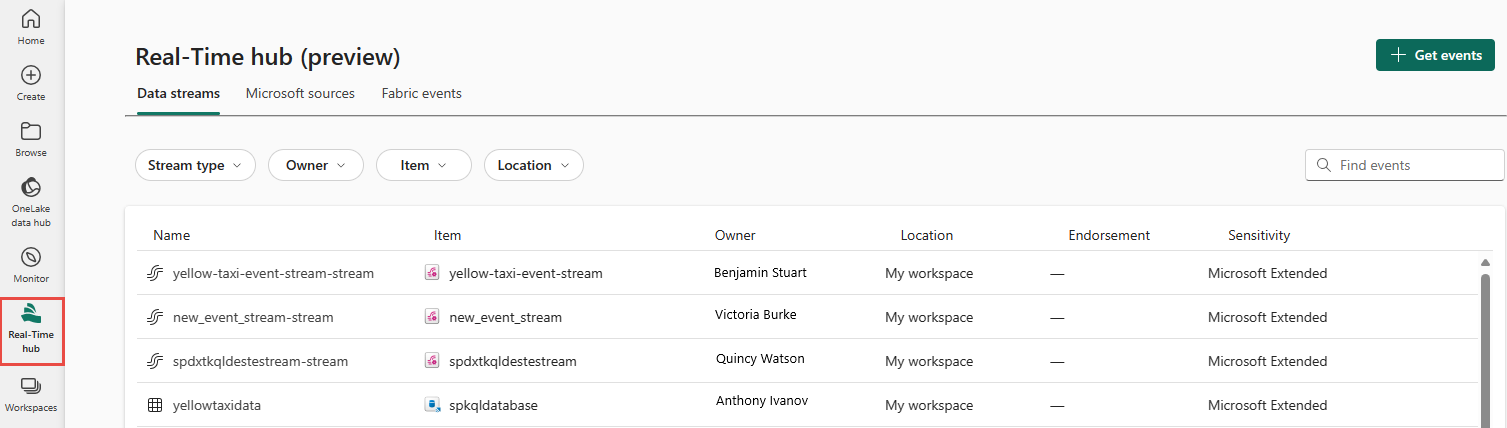
![顯示 [Microsoft來源] 頁面的螢幕快照,其中包含顯示 Azure MySQL CDC 和 [連線] 按鈕的篩選條件。](media/add-source-azure-mysql-database-cdc/microsoft-sources-connect-button.png)
![此螢幕快照顯示已選取 Azure MySQL DB (CDC) 的 [選取資料源] 頁面。](media/add-source-azure-mysql-database-cdc/select-mysql-db-cdc.png)
![顯示 [連線] 頁面的螢幕快照,其中已醒目提示 [移至資源] 連結。](media/add-source-azure-mysql-database-cdc/go-to-resource.png)
![此螢幕快照顯示 [新增來源精靈] 的 [連線] 頁面,其中已醒目提示 [新增連線] 連結。](media/add-source-azure-mysql-database-cdc/new-connection-link.png)
![顯示 [連線] 頁面的螢幕快照,其中包含指定的所有必要欄位。](media/add-source-azure-mysql-database-cdc/connection-page-filled.png)
![顯示 [檢閱和建立] 頁面的螢幕快照,其中包含指定的所有必要字段。](media/add-source-azure-mysql-database-cdc/review-create-page.png)
![顯示成功建立來源之後 [檢閱和建立] 頁面的螢幕快照。](media/add-source-azure-mysql-database-cdc/review-create-success.png)